เลือกข้อมูลการเงินและการดำเนินงานใน Azure Synapse Link for Dataverse
Microsoft Azure Synapse Link for Dataverse ให้คุณเลือกข้อมูลจากแอปการเงินและการดำเนินงานของ Dynamics 365 ใช้ Azure Synapse Link เพื่อส่งออกข้อมูลจากแอปการเงินและการดำเนินงานอย่างต่อเนื่องไปยัง Azure Synapse Analytics และ Azure Data Lake Storage รุ่น2
Azure Synapse Link for Dataverse เป็นบริการที่ออกแบบมาสำหรับการวิเคราะห์ข้อมูลขนาดใหญ่ขององค์กร มอบความพร้อมใช้งานสูงที่ปรับขนาดได้พร้อมกับความสามารถในการกู้คืนจากความเสียหาย ข้อมูลจะถูกจัดเก็บในรูปแบบ Common Data Model (CDM) ซึ่งให้สอดคล้องกันทางความหมายระหว่างแอปและการปรับใช้
Azure Synapse Link for Dataverse เสนอคุณลักษณะต่อไปนี้ที่คุณสามารถใช้กับข้อมูลการเงินและการดำเนินงาน:
- คุณสามารถเลือกทั้งเอนทิตีและตารางการเงินและการดำเนินงานมาตรฐานและแบบกำหนดเอง
- รองรับการจำลองแบบอย่างต่อเนื่องของข้อมูลเอนทิตีและตาราง และยังรองรับการสร้าง อัปเดต และลบ (CUD) ธุรกรรมด้วย
- คุณสามารถเชื่อมโยงหรือยกเลิกการเชื่อมโยงสภาพแวดล้อมกับ Azure Synapse Analytics และ/หรือ Data Lake Storage รุ่น2 ในการสมัครใช้งาน Azure ของคุณ คุณไม่จำเป็นต้องไปที่พอร์ทัล Azure หรือ Microsoft Dynamics Lifecycle Services สำหรับการกำหนดค่าระบบ
- คุณสามารถเลือกข้อมูลและศึกษาโดยใช้ Azure Synapse คุณไม่จำเป็นต้องเรียกใช้เครื่องมือภายนอกเพื่อกำหนดค่า Synapse Analytics workspace
- รองรับคุณลักษณะทั้งหมดของ Azure Synapse Link for Dataverse คุณลักษณะเหล่านี้รวมถึงความพร้อมใช้งานในทุกภูมิภาค การบันทึกเป็นไฟล์ Parquet Delta และบัญชีที่เก็บข้อมูลแบบจำกัด
- ขีดจำกัดของตารางในบริการส่งออกไปยังที่จัดเก็บข้อมูลดิบไม่สามารถใช้ได้ใน Azure Synapse Link for Dataverse
- ตามค่าเริ่มต้น การบันทึกในรูปแบบ Parquet Delta Lake จะถูกเปิดใช้งานสำหรับข้อมูลการเงินและการดำเนินงาน ดังนั้นเวลาตอบสนองของการสอบถามจึงเร็วขึ้น
หมายเหตุ
โดยทั่วไป คุณลักษณะนี้จะสามารถใช้งานกับเวอร์ชันของแอปพลิเคชันการเงินและการดำเนินงานที่แสดงอยู่ในรายการต่อไปนี้ หากคุณยังไม่ได้ใช้แอปพลิเคชันเวอร์ชันเหล่านี้ ให้ติดตั้งการอัปเดตแบบสะสมล่าสุดเพื่อใช้คุณลักษณะนี้
- 10.0.36 (PU60) การอัปเดตแบบสะสม 7.0.7036.133 หรือใหม่กว่า
- 10.0.37 (PU61) การอัปเดตแบบสะสม 7.0.7068.109 หรือใหม่กว่า
- 10.0.38 (PU62) การอัปเดตแบบสะสม 7.0.7120.59 หรือใหม่กว่า
คุณอาจจำเป็นต้องใช้การอัปเดตเพิ่มเติมสำหรับการแก้ไขล่าสุด ข้อมูลเพิ่มเติม: [ข้อจำกัดที่ทราบเกี่ยวกับตารางการเงินและการดำเนินงาน]
หากคุณวางแผนที่จะเริ่มนำคุณลักษณะส่งออกไปยังที่จัดเก็บข้อมูลดิบไปใช้ในแอปการเงินและการดำเนินงาน ให้พิจารณาเริ่มนำ Azure Synapse Link ที่มีการสนับสนุนข้อมูลการเงินและการดำเนินงานไปใช้แทน ไปที่ประกาศวงจรการใช้งานซอฟต์แวร์ที่เกี่ยวข้องกับ คุณลักษณะส่งออกไปยังที่จัดเก็บข้อมูลดิบ เพื่อดูรายละเอียดเพิ่มเติม สำหรับคำแนะนำและเครื่องมือในการอัปเกรดจากการส่งออกไปยัง Data Lake Azure Synapse Link ไปที่ การเปลี่ยนจากบริการสร้างข้อมูลแบบเดิม เช่นเดียวกับ ซีรี่ส์ TechTalk: ลิงก์ไซแนปส์สำหรับ Dataverse: การเปลี่ยนจากการส่งออกเป็น Azure Data Lake เป็น Synapse Link
ข้อกำหนดเบื้องต้น
คุณต้องมีสภาพแวดล้อม Sandbox การเงินและการดำเนินงาน (ระดับ 2) หรือที่สูงกว่า
เพื่อวัตถุประสงค์ในการตรวจสอบ คุณสามารถใช้ สภาพแวดล้อม Power Platform ที่จัดเตรียมด้วยเทมเพลตที่ใช้ ERP
คุณสามารถใช้สภาพแวดล้อมระดับ 1 หรือที่เรียกว่า สภาพแวดล้อมที่โฮสต์บนระบบคลาวด์เพื่อตรวจสอบการพิสูจน์แนวคิด สภาพแวดล้อมของคุณต้องเป็นเวอร์ชัน 10.0.36 (PU 60) การอัปเดตแบบสะสม 7.0.7036.133 หรือใหม่กว่า
หมายเหตุ
ด้วยความพร้อมใช้งานของ สภาพแวดล้อม Power Platform ที่จัดเตรียมด้วยเทมเพลตที่ใช้ ERP หรือที่เรียกว่า สภาพแวดล้อมแบบรวม Microsoft จะให้การสนับสนุนแบบจำกัดสำหรับสภาพแวดล้อมที่โฮสต์บนระบบคลาวด์ (CHE) ตั้งแต่วันที่ 1 มิถุนายน 2024 หากคุณใช้สภาพแวดล้อมที่โฮสต์บนระบบคลาวด์ ให้พิจารณาย้ายไปยัง สภาพแวดล้อม Power Platform ที่จัดเตรียมด้วยเทมเพลตที่ใช้ ERP
คุณต้องเชื่อมโยงสภาพแวดล้อมแอปการเงินและการดำเนินงานกับ Microsoft Power Platform ข้อมูลเพิ่มเติม: เชื่อมโยงสภาพแวดล้อมการเงินและการดำเนินงานของคุณกับ Microsoft Power Platform
เปิดใช้งานคีย์การกำหนดค่า การติดตามการเปลี่ยนแปลงเวอร์ชันของแถว SQL ข้อมูลเพิ่มเติม: เพิ่มการกำหนดค่าในสภาพแวดล้อมแอปการเงินและการดำเนินงาน
(คุณยังสามารถเพิ่มข้อมูลการเงินและการดำเนินงานไปยังบัญชีที่เก็บข้อมูลที่มีอยู่ซึ่งกำหนดค่าด้วย Azure Synapse Link) คุณต้องมีสิทธิ์เข้าถึงการสมัครใช้งาน Azure เพื่อให้คุณสามารถสร้างโปรไฟล์ SynapseL Link ใหม่ได้
ขึ้นอยู่กับว่าคุณวางแผนที่จะใช้ข้อมูลการเงินและการดำเนินงานอย่างไร มีข้อกำหนดเบื้องต้นเพิ่มเติมดังที่แสดงไว้ที่นี่
| คุณวางแผนจะใช้ข้อมูลอย่างไร | คุณลักษณะ Azure Synapse Link ที่คุณใช้ | ข้อกำหนดเบื้องต้นและทรัพยากร Azure ที่จำเป็น |
|---|---|---|
| เข้าถึงตารางการเงินและการดำเนินงานผ่านคิวรี Synapse ตารางการเงินและการดำเนินงานจะบันทึกในรูปแบบ Delta Parquet ทำให้ประสิทธิภาพการอ่านดีขึ้น คุณไม่สามารถเลือกตารางการเงินและการดำเนินงานที่บันทึกในรูปแบบ CSV |
ไปที่ เพิ่มตารางการเงินและการดำเนินงานใน Azure Synapse Link | Azure Data Lake Azure Synapse workspace พูล Spark ของ Azure Synapse |
| โหลดการเปลี่ยนแปลงข้อมูลส่วนเพิ่มลงในคลังข้อมูลขั้นปลายของคุณเอง ระบบจะบันทึกการเปลี่ยนแปลงที่เพิ่มขึ้นเป็นไฟล์ในรูปแบบ CSV ไม่จำเป็นต้องใช้ Synapse workspace หรือพูล Spark เนื่องจากข้อมูลของคุณถูกบันทึกในรูปแบบ CSV |
ไปที่ เข้าถึงการเปลี่ยนแปลงข้อมูลส่วนเพิ่มจากการเงินและการดำเนินงาน และไปที่ Azure Synapse Link - การอัปเดตส่วนเพิ่ม) |
Azure Data Lake |
| เข้าถึงตารางการเงินและการดำเนินงานผ่าน Microsoft Fabric ไม่จำเป็นต้องใช้ที่เก็บข้อมูลของคุณเอง Synapse workspace หรือพูล Spark เนื่องจากระบบใช้ที่เก็บข้อมูลและทรัพยากรการประมวลผล Dataverse |
เชื่อมโยงไปยัง Fabric | พื้นที่ทำงาน Microsoft Fabric |
เชื่อมโยงสภาพแวดล้อมการเงินและการดำเนินงานของคุณกับ Microsoft Power Platform
ตรวจสอบกับผู้ดูแลระบบการเงินและการดำเนินงานของคุณว่าสภาพแวดล้อมการเงินและการดำเนินงานของคุณเชื่อมโยงกับ Power Platform หรือไม่
หากต้องการยืนยันว่าสภาพแวดล้อมแอปการเงินและการดำเนินงานเชื่อมโยงกับ Microsoft Power Platform หรือไม่ ให้ตรวจสอบหน้า สภาพแวดล้อม ใน Lifecycle Services
คุณสามารถเชื่อมโยงกับ Microsoft Power Platform เมื่อคุณปรับใช้สภาพแวดล้อมใหม่ คุณยังสามารถเชื่อมโยงสภาพแวดล้อมที่มีอยู่กับ Power Platform ได้ด้วย สำหรับข้อมูลเพิ่มเติมเกี่ยวกับการรวม Microsoft Power Platform ให้ไปที่ เปิดใช้งานการรวม Microsoft Power Platform
หมายเหตุ
ไม่จำเป็นต้องตั้งค่าการรวมแบบสองทิศทางเพื่อเปิดใช้ข้อมูลการเงินและการดำเนินงานใน Azure Synapse Link
เพิ่มการกำหนดค่าในสภาพแวดล้อมแอปการเงินและการดำเนินงาน
คุณต้องเปิดใช้งานคีย์การกำหนดค่า การติดตามการเปลี่ยนแปลงเวอร์ชันของแถว SQL ในสภาพแวดล้อมการเงินและการดำเนินงานของคุณ ในการเงินและการดำเนินงาน เวอร์ชัน 10.0.39 (PU63) หรือใหม่กว่า คีย์การกำหนดค่านี้อาจเปิดใช้งานตามค่าเริ่มต้น
หากต้องการเปิดใช้งานคีย์การกำหนดค่านี้ คุณต้องเปิดโหมดการบำรุงรักษา ข้อมูลเพิ่มเติม: เปิดและปิดโหมดการบำรุงรักษาในสภาพแวดล้อม DevTest/การสาธิตที่โฮสต์ในการสมัครใช้งานของลูกค้า
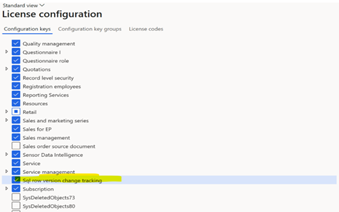
หลังจากเปิดใช้งานการติดตามการเปลี่ยนแปลงเวอร์ชันของแถว เหตุการณ์ระบบที่ทริกเกอร์ในสภาพแวดล้อมของคุณอาจทำให้มีการเริ่มการทำงานของตารางใหม่ในส่งออกไปยังที่จัดเก็บข้อมูลดิบ หากคุณมีไปป์ไลน์ปริมาณการใช้ขั้นปลาย คุณอาจต้องเริ่มการทำงานของไปป์ไลน์ใหม่ ข้อมูลเพิ่มเติม: บางตารางได้รับการ "เริ่มต้น" โดยที่ผู้ใช้ไม่ได้ดำเนินการ
ขั้นตอนเพิ่มเติมในการกำหนดค่าสภาพแวดล้อมที่โฮสต์บนคลาวด์
หมายเหตุ
ด้วยความพร้อมใช้งานของ สภาพแวดล้อม Power Platform ที่จัดเตรียมด้วยเทมเพลตที่ใช้ ERP หรือที่เรียกว่า สภาพแวดล้อมแบบรวม Microsoft จะให้การสนับสนุนแบบจำกัดสำหรับสภาพแวดล้อมที่โฮสต์บนระบบคลาวด์ (CHE)
หากคุณใช้สภาพแวดล้อมที่โฮสต์บนคลาวด์ คุณต้องดำเนินการขั้นตอนการกำหนดค่าเพิ่มเติมต่อไปนี้:
ทำการซิงโครไนซ์ฐานข้อมูลแบบเต็ม (DBSync) และใช้ Visual Studio เพื่อดำเนินการโหมดการบำรุงรักษาให้เสร็จสมบูรณ์
คุณต้องเปิดใช้งานเวอร์ชันทดสอบ DMFEnableSqlRowVersionChangeTrackingIndexing และ DMFEnableCreateRecIdIndexForDataSynchronization เพื่อสร้างดัชนีที่จำเป็นสำหรับการซิงโครไนซ์ข้อมูล เมื่อเปิดใช้งานเวอร์ชันทดสอบเหล่านี้ ดัชนี SQL จะถูกสร้างขึ้นสำหรับฟิลด์
RecIdและSysRowVersionหากไม่มีอยู่ คุณสามารถเปิดใช้งานเวอร์ชันทดสอบได้โดยการรันคำสั่ง SQL เหล่านี้ในสภาพแวดล้อมระดับ 1 ดัชนีเหล่านี้ถูกสร้างขึ้นในสภาพแวดล้อมที่สูงขึ้นเมื่อเปิดใช้งานการติดตามการเปลี่ยนแปลงในตารางหรือเอนทิตี
INSERT INTO SYSFLIGHTING (FLIGHTNAME, ENABLED) VALUES('DMFEnableSqlRowVersionChangeTrackingIndexing', 1)
INSERT INTO SYSFLIGHTING (FLIGHTNAME, ENABLED) VALUES('DMFEnableCreateRecIdIndexForDataSynchronization', 1)
- คุณต้องรันสคริปต์ต่อไปนี้เพื่อดำเนินการจัดทำดัชนีเริ่มต้นในสภาพแวดล้อมของคุณ หากคุณไม่รันสคริปต์ในสภาพแวดล้อม CHE คุณจะเห็นข้อผิดพลาด "FnO-812" เมื่อเพิ่มตารางเหล่านี้ใน Azure Synapse Link กระบวนการนี้เปิดใช้งานโดยอัตโนมัติด้วย Sandbox หรือสภาพแวดล้อมที่สูงกว่าอื่นๆ
SET NOCOUNT ON;
print 'Put system in Maintainance mode'
print ''
UPDATE SQLSYSTEMVARIABLES SET VALUE = 1 WHERE PARM = 'CONFIGURATIONMODE'
SET NOCOUNT OFF;
DECLARE @SchemaName NVARCHAR(MAX) = 'dbo';
DECLARE @TableId INT;
DECLARE @TableName NVARCHAR(250);
DECLARE @SQLStmt NVARCHAR(MAX);
DECLARE @SlNo INT = 0;
DECLARE Table_cursor CURSOR LOCAL FOR
SELECT T.ID, T.Name
FROM TABLEIDTABLE T
WHERE T.Name in (
SELECT PHYSICALTABLENAME AS TableName FROM AIFSQLROWVERSIONCHANGETRACKINGENABLEDTABLES
UNION SELECT REFTABLENAME AS TableName FROM BUSINESSEVENTSDEFINITION WHERE CHANNEL LIKE 'AthenaFinanceOperationsTableDa%'
)
-- if the concerned tables are not in the above list, then replace the above cursor query with following cursor query
-- and manually enter the tablenames in the where clause
-- DECLARE Table_cursor CURSOR LOCAL FOR
-- SELECT T.ID, T.Name
-- FROM TABLEIDTABLE T
-- WHERE T.Name in ( 'TableName1', 'TableName2', .....)
OPEN Table_cursor;
FETCH NEXT FROM Table_cursor INTO @TableId, @TableName;
WHILE @@FETCH_STATUS = 0
BEGIN
BEGIN TRY
BEGIN TRAN
BEGIN
-- Script timeout in milliseconds
SET LOCK_TIMEOUT 1000;
SET @SlNo = @SlNo + 1;
-- Add SYSROWVERSION index
IF NOT EXISTS (SELECT TOP 1 1
FROM sys.indexes i
INNER JOIN sys.index_columns ic ON ic.index_id = i.index_id AND ic.object_id = i.object_id
INNER JOIN sys.columns c ON c.object_id = ic.object_id AND c.column_id = ic.column_id
INNER JOIN sys.tables t ON t.object_id = c.object_id
INNER JOIN sys.schemas s ON s.schema_id = t.schema_id
WHERE s.name = @SchemaName AND ic.index_column_id = 1 AND ic.is_included_column = 0 AND t.name = @TableName AND c.name = 'SYSROWVERSION'
)
BEGIN
SET @SQLStmt = '
CREATE NONCLUSTERED INDEX AIF_I_' + CAST(@TableId as nvarchar) + 'SQLROWVERSIONIDX
ON ' + @SchemaName + '.' + @TableName + ' ([SYSROWVERSION] ASC)
WITH (ONLINE = ON, OPTIMIZE_FOR_SEQUENTIAL_KEY = ON)
ON [PRIMARY]
';
EXEC sp_executesql @SQLStmt;
END
-- Add RECID index
IF NOT EXISTS (SELECT TOP 1 1
FROM sys.indexes i
INNER JOIN sys.index_columns ic ON ic.index_id = i.index_id AND ic.object_id = i.object_id
INNER JOIN sys.columns c ON c.object_id = ic.object_id AND c.column_id = ic.column_id
INNER JOIN sys.tables t ON t.object_id = c.object_id
INNER JOIN sys.schemas s ON s.schema_id = t.schema_id
WHERE s.name = @SchemaName AND ic.index_column_id = 1 AND ic.is_included_column = 0 AND t.name = @TableName AND c.name = 'RECID'
)
BEGIN
SET @SQLStmt = '
CREATE NONCLUSTERED INDEX AIF_I_' + CAST(@TableId as nvarchar) + 'RECIDDATASYNCIDX
ON ' + @SchemaName + '.' + @TableName + ' ([RECID] ASC)
WITH (ONLINE = ON, OPTIMIZE_FOR_SEQUENTIAL_KEY = ON)
ON [PRIMARY]
';
EXEC sp_executesql @SQLStmt;
END
SET LOCK_TIMEOUT 0;
END
COMMIT TRAN
print cast(@SlNo as nvarchar) + '. ' + @SchemaName + '.' + @TableName + '(' + cast(@TableId as nvarchar) + ') => succeeded'
END TRY
BEGIN CATCH
print cast(@SlNo as nvarchar) + '. ' + @SchemaName + '.' + @TableName + '(' + cast(@TableId as nvarchar) + ') => SQL error[' + cast(ERROR_NUMBER() as nvarchar) + '] : ' + ERROR_MESSAGE()
ROLLBACK TRAN
END CATCH
FETCH NEXT FROM Table_cursor INTO @TableId, @TableName;
END
CLOSE Table_cursor
DEALLOCATE Table_cursor
SET NOCOUNT ON;
print ''
print 'Put system out of Maintainance mode'
UPDATE SQLSYSTEMVARIABLES SET VALUE = 0 WHERE PARM = 'CONFIGURATIONMODE'
SET NOCOUNT OFF;
print ''
print 'Finished'
- ดำเนินการ IISReset จากบรรทัดคำสั่งเพื่อรีสตาร์ทแอปพลิเคชันเซิร์ฟเวอร์
เพิ่มตารางการเงินและการดำเนินงานใน Azure Synapse Link
คุณสามารถเปิดใช้งานทั้งตารางการเงินและการดำเนินงานและเอนทิตีการเงินและการดำเนินงานใน Azure Synapse Link for Dataverse ส่วนนี้เน้นที่ตารางการเงินและการดำเนินการ
- ลงชื่อเข้าใช้ Power Apps แล้วเลือกสภาพแวดล้อมที่คุณต้องการ
- บนบานหน้าต่างการนำทางด้านซ้าย เลือก Azure Synapse Link
- บนแถบคำสั่งของหน้า Synapse Link เลือก + ลิงก์ใหม่ไปยังที่จัดเก็บข้อมูลดิบ
- เลือก เชื่อมต่อกับ Azure Synapse Analytics workspace ของคุณ แล้วเลือก การสมัครใช้งาน, กลุ่มทรัพยากร และ ชื่อพื้นที่ทำงาน
- เลือก ใช้พูล Spark สำหรับการประมวลผล จากนั้นเลือกพูล Spark และบัญชีที่เก็บข้อมูลที่สร้างไว้แล้ว
- เลือก ถัดไป
- เพิ่มตารางที่คุณต้องการส่งออก คุณสามารถเลือกตารางการเงินและการดำเนินงานได้หากตรงตาม ข้อกำหนดเบื้องต้น
- เลือก ขั้นสูง เลือก แสดงการตั้งค่าของการกำหนดค่าขั้นสูง แล้วป้อนช่วงเวลาเป็นนาที สำหรับความถี่ที่ควรบันทึกการปรับปรุงแบบเพิ่มหน่วย ตัวเลือก ผนวกเท่านั้น และ พาร์ติชัน ที่มีอยู่ในระดับตารางจะถูกละเว้นสำหรับตารางการเงินและการดำเนินงานเนื่องจากระบบจะกำหนดกลยุทธ์การแบ่งพาร์ติชัน
- เลือก บันทึก ตารางที่เลือกจะเริ่มต้นและพร้อมสำหรับการรายงาน
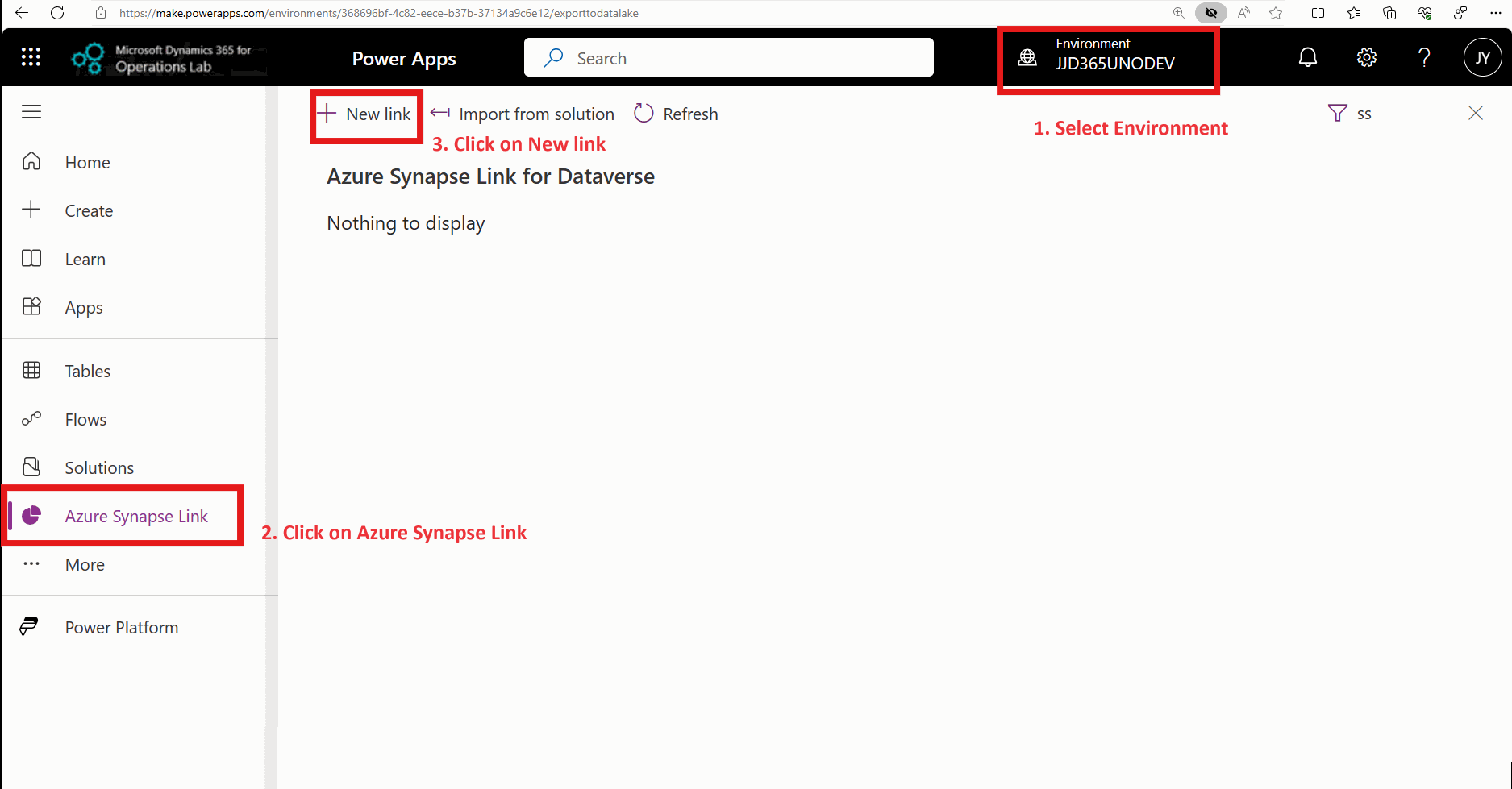
หมายเหตุ
- อนุญาตให้ใช้ตารางของแอปการเงินและการดำเนินงานใน Azure Synapse Link เท่านั้น คนสร้างจะมองไม่เห็นพวกมันในพื้นที่ ตาราง ใน Power Apps (make.powerapps.com)
- คุณไม่จำเป็นต้องกำหนดตารางของแอปการเงินและการดำเนินการเป็น Virtual Tables และคุณไม่จำเป็นต้องเปิดใช้งานการติดตามการเปลี่ยนแปลงสำหรับแต่ละตาราง
หากต้องการรวมตารางการเงินและการดำเนินงานใน Synapse Link คุณต้องเปิดใช้งาน คุณลักษณะ Delta Lake ในโปรไฟล์ Synapse Link ของคุณ ตัวเลือกตารางการเงินและการดำเนินงานจะไม่ปรากฏหากโปรไฟล์ Synapse Link ของคุณไม่ได้กำหนดค่าสำหรับ Delta Lake
ช่วงเวลาการแปลง Delta Lake จะกำหนดความถี่ในการอัปเดตข้อมูลตารางในรูปแบบเดลต้า สำหรับการอัปเดตแบบใกล้เคียงเวลาจริง ให้เลือก 15 นาทีหรือหนึ่งชั่วโมงเป็นช่วงเวลาอัปเดตที่ต้องการ เลือกช่วงเวลารายวันหากไม่จำเป็นต้องอัปเดตแบบใกล้เคียงเวลาจริง การแปลงเดลต้าใช้ทรัพยากรการประมวลผลจากพูล Spark ที่คุณระบุไว้ในการกำหนดค่าโปรไฟล์ Synapse Link ยิ่งช่วงเวลาน้อยลง ทรัพยากรการประมวลผลก็จะยิ่งถูกใช้มากขึ้น และคุณอาจมีค่าใช้จ่ายเพิ่มขึ้นด้วย เปิดพูล Spark ในพอร์ทัล Azure เพื่อดูต้นทุนการคำนวณ
ในกรณีที่ระบบพบข้อผิดพลาดระหว่างการซิงค์หรือการอัปเดตครั้งแรก คุณจะเห็นไอคอนข้อผิดพลาดและตัวชี้ไปยังเอกสารการแก้ไขปัญหาที่สามารถใช้เพื่อวินิจฉัยและแก้ไขข้อผิดพลาดได้
ข้อจำกัดที่ทราบเกี่ยวกับตารางการเงินและการดำเนินงาน
ปัจจุบัน มีข้อจำกัดเกี่ยวกับตารางการเงินและการดำเนินงานและ Azure Synapse Link เรากำลังดำเนินการแก้ไขข้อจำกัดเหล่านี้ หากต้องการเรียนรู้เพิ่มเติมเกี่ยวกับแผนงานที่กำลังจะมีขึ้นและติดต่อกับทีมผลิตภัณฑ์ ให้เข้าร่วม กลุ่ม Viva Engage สำหรับพรีวิว
คุณต้องสร้างโปรไฟล์ Azure Synapse Link ใหม่ คุณไม่สามารถเพิ่มตารางของแอปการเงินและการดำเนินงานในโปรไฟล์ Azure Synapse Link ที่มีอยู่
ไม่เห็นตารางทั้งหมดหรือ ตารางแอปการเงินและการดำเนินงานที่ Microsoft มีให้มากถึง 2,750 รายการที่เปิดใช้งานใน Azure Synapse Link กับแอปพลิเคชันเวอร์ชัน 10.0.38 หากคุณมีแอปการเงินและการดำเนินงานเวอร์ชันก่อนหน้า แอปอาจไม่สามารถเปิดใช้งานตารางที่จำเป็นทั้งหมดตามค่าเริ่มต้น คุณสามารถเปิดใช้งานตารางเพิ่มเติมได้ด้วยตัวเองโดยขยายคุณสมบัติของตารางและเปิดใช้งานคุณลักษณะการติดตามการเปลี่ยนแปลง สำหรับข้อมูลเพิ่มเติมเกี่ยวกับวิธีเปิดใช้งานการติดตามการเปลี่ยนแปลง โปรดดู เปิดใช้งานการติดตามการเปลี่ยนแปลงเวอร์ชันของแถวสำหรับตาราง
ไม่เห็นตารางที่กำหนดเองของคุณหรือ คุณต้องเปิดใช้งานการติดตามการเปลี่ยนแปลงสำหรับพวกมัน ข้อมูลเพิ่มเติม: เปิดใช้งานการติดตามการเปลี่ยนแปลงเวอร์ชันของแถวสำหรับตาราง หากคุณใช้สภาพแวดล้อมที่โฮสต์บนคลาวด์ (CHE) คุณต้องดำเนินการซิงค์ฐานข้อมูลเพื่อแสดงการเปลี่ยนแปลง
คุณสามารถเลือกได้สูงสุด 1,000 ตารางในโปรไฟล์ Azure Synapse Link หากต้องการเปิดใช้งานตารางเพิ่มเติม ให้สร้างโปรไฟล์ Azure Synapse Link อื่น
หากตารางที่เลือกมีคอลัมน์ข้อมูลที่รักษาความปลอดภัยผ่าน การอนุญาต AOS คอลัมน์เหล่านั้นจะถูกละเว้นและข้อมูลที่ส่งออกจะไม่มีคอลัมน์นั้น ตัวอย่างเช่น ในตารางที่กำหนดเองชื่อ CustTable คอลัมน์ TaxLicenseNum มีคุณสมบัติข้อมูลเมตา การอนุญาต AOS ตั้งค่าเป็น ใช่ คอลัมน์นี้จะถูกละเว้นเมื่อมีการส่งออกข้อมูล CustTable ด้วย Azure Synapse Link
หมายเหตุ
อัปเดตสภาพแวดล้อมทางการเงินและการดำเนินงานของคุณเป็นเวอร์ชันเหล่านี้หรือใหม่กว่าเพื่อเปิดใช้งานฟิลด์ที่ได้รับอนุญาตของ AOS:
- PU 63:7.0.7198.105
- PU 62:7.0.7120.159
ด้วยการอัปเดตนี้ ฟิลด์การอนุญาต AOS จะถูกเพิ่มลงในตาราง:
- การอัปเดตส่วนเพิ่มจะรวมคอลัมน์นี้ด้วย
- บันทึกที่แก้ไขจะแสดงคอลัมน์และค่าเหล่านี้
- การรีเฟรชแบบเต็มประกอบด้วยฟิลด์เหล่านี้และค่าทั้งหมด
เมื่อตารางการเงินและการดำเนินงานที่เพิ่มลงใน Azure Synapse Link ได้รับการรักษาความปลอดภัยผ่าน นโยบายความปลอดภัยของข้อมูลที่ขยายได้ ระบบอาจไม่ส่งออกข้อมูล ปัญหานี้ได้รับการแก้ไขแล้วในการอัปเดตแอปพลิเคชันล่าสุด
หมายเหตุ
ข้อมูลอัปเดตสำหรับตารางการเงินและการดำเนินงานที่มี Azure Synapse Link for Dataverse:
- เวอร์ชัน 10.0.37 (PU61) โปรแกรมปรับปรุงสะสม 10.0.1725.175
- เวอร์ชัน 10.0.38 (PU62) โปรแกรมปรับปรุงสะสม 10.0.1777.135
- เวอร์ชัน 10.0.39 (PU63) การอัปเดตโปรแกรมปรับปรุงสะสม 10.0.1860.50
คุณจะต้องใช้บิวด์คุณภาพที่ระบบใช้ข้ามสำหรับนโยบายความปลอดภัยของข้อมูลเพิ่มเติมสำหรับบริการ Azure Synapse Link
หากมีตารางของแอปการเงินและการดำเนินงานที่แสดง ลักษณะการทำงานการประทับเวลาที่ถูกต้อง เฉพาะแถวข้อมูลที่ถูกต้องเท่านั้นที่จะถูกส่งออกด้วย Azure Synapse Link ตัวอย่างเช่น ตาราง ExchangeRate มีทั้งอัตราแลกเปลี่ยนปัจจุบันและก่อนหน้า เฉพาะอัตราแลกเปลี่ยนที่ถูกต้องในปัจจุบันเท่านั้นที่จะส่งออกใน Azure Synapse Link ปัญหานี้ได้รับการแก้ไขแล้วในการอัปเดตแอปพลิเคชันล่าสุดจะปรากฏที่นี่
หมายเหตุ
ข้อมูลอัปเดตสำหรับตารางการเงินและการดำเนินงานที่มี Azure Synapse Link for Dataverse:
- เวอร์ชัน 10.0.38 (PU62) การอัปเดตแพลตฟอร์ม 7.0.7279.58
- เวอร์ชัน 10.0.39 (PU63) การอัปเดตแพลตฟอร์ม 7.0.7198.143
- เวอร์ชัน 10.0.40 (PU64) การอัปเดตแพลตฟอร์ม 7.0.7120.179
ด้วยการอัปเดตนี้ แถวข้อมูลที่หมดอายุจะถูกเพิ่มลงในตาราง คุณต้องทำการรีเฟรชแบบเต็มเพื่อรวมแถวก่อนหน้า
การสืบทอดตารางและตารางที่ได้รับ เป็นแนวคิดในแอปการเงินและการดำเนินงาน เมื่อเลือกตารางที่ได้รับจากแอปการเงินและการดำเนินงาน จะไม่รวมฟิลด์จากตารางพื้นฐานที่เกี่ยวข้องในปัจจุบัน คุณต้องเลือกตารางพื้นฐานเพิ่มเติมจากตารางที่ได้รับ หากคุณต้องการเข้าถึงฟิลด์เหล่านี้ คุณสามารถใช้ โซลูชัน FastTrack นี้ ที่มีอยู่บน GitHub โซลูชันนี้สร้างมุมมอง ซึ่งรวมถึงคอลัมน์จากตารางฐาน
หากตารางที่เลือกมีคอลัมน์ข้อมูลที่เป็นชนิด อาร์เรย์ คอลัมน์เหล่านั้นจะถูกละเว้นและข้อมูลที่ส่งออกจะไม่มีคอลัมน์นั้น ตัวอย่างเช่น ในตารางที่กำหนดเองชื่อ WHSInventTable คอลัมน์ FilterCode และ FilterGroup เป็นชนิดอาร์เรย์ คอลัมน์เหล่านี้จะไม่ถูกส่งออกด้วย Azure Synapse Link
ตารางแอปการเงินและการดำเนินงานที่เพิ่มลงในโปรไฟล์ Azure Synapse Link อาจถูกลบออกเมื่อมีการคืนค่าการสำรองข้อมูลใน Dataverse คุณสามารถคัดลอกและวางรายการตารางที่คั่นด้วยเครื่องหมายจุลภาคลงในช่องค้นหาภายในตัวเลือกจัดการตารางเพื่อเลือกรายการตารางพร้อมกัน
เมื่อมีการคืนค่าฐานข้อมูลแอปทางการเงินและการดำเนินงาน ตารางจะถูกเพิ่มในโปรไฟล์ Azure Synapse Link จำเป็นต้องได้รับการเริ่มต้นใหม่ ก่อนที่จะเตรียมใช้งานตารางการเงินและการดำเนินงานใหม่ คุณต้องคืนค่าด้วย Dataverse ฐานข้อมูล หลังจากกู้คืนฐานข้อมูลแล้ว คุณต้องเพิ่มตารางการเงินและการดำเนินงานลงในโปรไฟล์ คุณสามารถคัดลอกและวางรายการตารางที่คั่นด้วยเครื่องหมายจุลภาคลงในช่องค้นหาภายในตัวเลือกจัดการตารางเพื่อเลือกรายการตารางพร้อมกัน
ตารางแอปการเงินและการดำเนินงานที่รวมอยู่ในโปรไฟล์ Azure Synapse Link ไม่สามารถย้ายไปยังสภาพแวดล้อมอื่นได้โดยใช้คุณลักษณะโปรไฟล์การนำเข้าและส่งออกใน Azure Synapse Link
ฟิลด์พิเศษ เช่น
TimeZoneID(TZID), ฟิลด์ไบนารีในตารางการเงินและการดำเนินงานไม่ได้เปิดใช้งานใน Azure SynapseL Linkไม่อนุญาตให้ใช้ประเภทตารางการตัดเตรียมและตารางชั่วคราวในแอปการเงินและการดำเนินงานใน Azure Synapse Link -
คุณลักษณะ เข้าถึงตารางการเงินและการดำเนินงานผ่านการสอบถาม Synapse และ เข้าถึงตารางการเงินและการดำเนินงานผ่าน Microsoft Fabric ไม่มีให้บริการในภูมิภาคจีน
เข้าถึงการเปลี่ยนแปลงข้อมูลส่วนเพิ่มจากการเงินและการดำเนินงาน
หากต้องการโหลดการเปลี่ยนแปลงข้อมูลส่วนเพิ่มจากการเงินและการดำเนินงานลงในคลังข้อมูลขั้นปลายของคุณเอง ให้สร้างโปรไฟล์ Azure Synapse Link ที่ให้ข้อมูลส่วนเพิ่มเท่านั้น Azure Synapse Link มีการส่งออกแถวข้อมูลทั้งหมดเป็นครั้งแรก จากนั้นให้คุณเข้าถึงข้อมูลที่มีการเปลี่ยนแปลงเป็นระยะๆ ข้อมูลถูกจัดเตรียมไว้ในไฟล์ CSV ที่จัดเก็บไว้ในโฟลเดอร์ที่มีการบันทึกเวลา และคุณสามารถใช้ข้อมูลได้อย่างง่ายดายโดยใช้ Azure Data Factory หรือเครื่องมือข้อมูลอื่นๆ ข้อมูลเพิ่มเติม: Azure Synapse Link - การปรับปรุงแบบเพิ่มหน่วย
หากต้องการสร้างโปรไฟล์ Azure Synapse Link ที่มีข้อมูลส่วนเพิ่ม:
- ลงชื่อเข้าใช้ Power Apps แล้วเลือกสภาพแวดล้อมที่คุณต้องการ
- บนบานหน้าต่างการนำทางด้านซ้าย เลือก Azure Synapse Link
- บนหน้า Azure Synapse Link for Dataverse ให้เลือก + ลิงก์ใหม่ บนแถบคำสั่ง
- เลือก การสมัครใช้งาน, กลุ่มทรัพยากร และ บัญชีที่เก็บข้อมูล คุณไม่จำเป็นต้องจัดเตรียม Synapse workspace หรือพูล Spark
- เลือก ถัดไป ตัวเลือกในการเลือกตารางจะปรากฏขึ้น
- เลือก ขั้นสูง เลือก แสดงการตั้งค่าของการกำหนดค่าขั้นสูง จากนั้นเปิดใช้งานตัวเลือก เปิดใช้งานโครงสร้างโฟลเดอร์การปรับปรุงแบบเพิ่มหน่วย
- ในฟิลด์ ช่วงเวลา ให้เลือกความถี่ที่ต้องการสำหรับการอ่านข้อมูลส่วนเพิ่ม ด้วยการใช้ความถี่นี้ ระบบจะแบ่งพาร์ติชันข้อมูลลงในโฟลเดอร์ที่มีการบันทึกเวลา เพื่อให้คุณสามารถอ่านข้อมูลได้โดยไม่ได้รับผลกระทบจากการดำเนินการเขียนที่กำลังดำเนินอยู่
- เลือกตาราง Dataverse ที่คุณต้องการ คุณยังสามารถเลือกตารางการเงินและการดำเนินงานได้อีกด้วย ตัวเลือก ผนวกเท่านั้น และ แบ่งพาร์ติชัน ที่มีอยู่ในระดับตารางจะถูกละเว้น ไฟล์ข้อมูลจะถูกต่อท้ายเสมอและข้อมูลจะถูกแบ่งพาร์ติชันทุกปี
- เลือก บันทึก ตารางที่เลือกจะถูกเริ่มต้นใช้งานและคุณจะเห็นข้อมูลส่วนเพิ่มในบัญชีที่เก็บข้อมูล
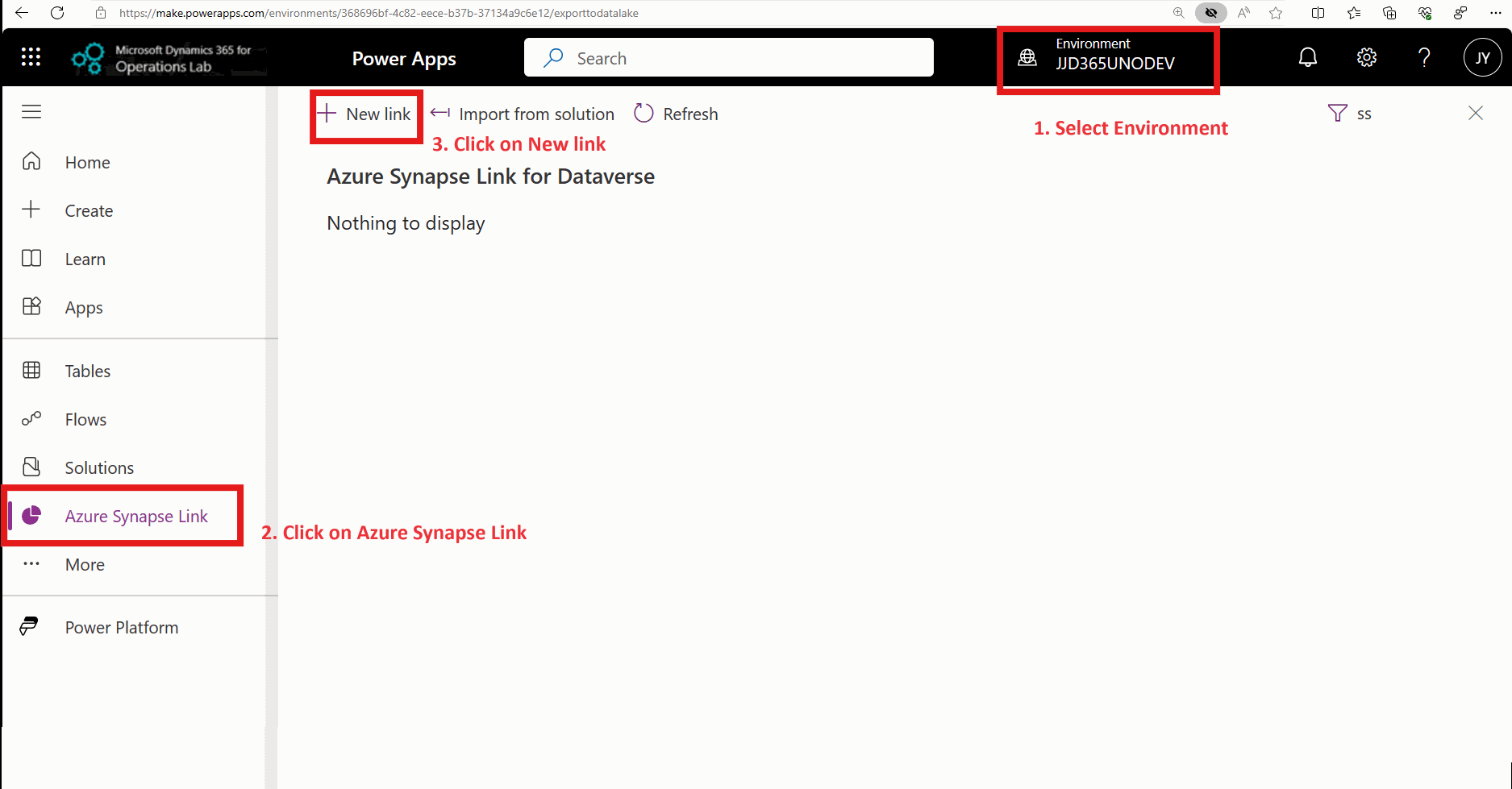
หมายเหตุ
หากคุณกำลังอัปเกรดจากคุณลักษณะส่งออกไปยังที่จัดเก็บข้อมูลดิบ การเปิดใช้งานตัวเลือกการเปลี่ยนแปลงข้อมูลส่วนเพิ่มจะให้ข้อมูลที่มีการเปลี่ยนแปลงที่คล้ายกันกับ คุณลักษณะตัวดึงข้อมูลการเปลี่ยนแปลง
เราขอแนะนำให้คุณสร้างโปรไฟล์ Azure Synapse Link แยกต่างหากสำหรับข้อมูลส่วนเพิ่มและตารางเพื่อความสะดวกในการจัดการ
เมื่อคุณเลือกตารางและเปิดใช้งานการเปลี่ยนแปลงข้อมูลส่วนเพิ่ม จำนวนแถวที่แสดงในหน้ารายละเอียด Azure Synapse Link สำหรับแต่ละตารางจะแสดงจำนวนการเปลี่ยนแปลงทั้งหมด ไม่ใช่จำนวนเรกคอร์ดในตาราง
ข้อจำกัดของตารางการเงินและการดำเนินงานยังใช้กับข้อมูลส่วนเพิ่มจากตารางอีกด้วย ข้อมูลเพิ่มเติม: ข้อจำกัดที่ทราบเกี่ยวกับตารางการเงินและการดำเนินงาน
การทำงานกับข้อมูลและข้อมูลเมตา
ฟิลด์ที่แจงนับเป็นฟิลด์ข้อมูลที่มีการกำหนดรหัสในแอปการเงินและการดำเนินงาน ตัวอย่างเช่น ตาราง AssetTrans มีฟิลด์ที่ชื่อ TransType ซึ่งเป็นฟิลด์ ที่แจงนับ ฟิลด์ของตารางประกอบด้วยรหัสตัวเลข เช่น 110, 120 หรือ 131 ซึ่งแสดงถึงคำอธิบายโดยละเอียด เช่น "ค่าเสื่อมราคา" "สัญญาเช่า" หรือ "การซ่อมแซมหลัก" คุณสามารถเข้าถึงคำอธิบายโดยละเอียดเหล่านี้ได้โดยใช้ตาราง GlobalOptionsMetadata ที่ส่งออกโดยอัตโนมัติเมื่อคุณเลือกตารางที่มีฟิลด์ที่แจงนับ ฟิลด์ที่แจงนับเรียกอีกอย่างว่า ป้ายชื่อตัวเลือก หรือเดิมเรียกว่า ชุดตัวเลือก ข้อมูลเพิ่มเติม: ป้ายชื่อตัวเลือก
หากมีการเปลี่ยนแปลงข้อมูลเมตาในตารางการเงินและการดำเนินงาน จะมีการเพิ่มฟิลด์ใหม่ลงในตาราง และข้อมูลที่ส่งออกใน Azure Synapse Link จะแสดงถึงข้อมูลเมตาล่าสุดที่รวมการเปลี่ยนแปลงด้วย ข้อมูลเพิ่มเติม: คำถามที่ถามบ่อยเกี่ยวกับ Azure Synapse Link หากคุณใช้ Azure Synapse Link เพื่อสอบถามข้อมูล คุณจะเห็นข้อมูลเมตาที่อัปเดตแสดงใน Azure Synapse Link หากคุณใช้การเปลี่ยนแปลงของข้อมูลส่วนเพิ่ม คุณสามารถค้นหาข้อมูลเมตาที่อัปเดตภายในโฟลเดอร์ข้อมูลส่วนเพิ่มด้วยการประทับวันที่ล่าสุด ข้อมูลเพิ่มเติม: โครงสร้างโฟลเดอร์แบบเพิ่มหน่วย
นอกจากนี้ คุณจะสังเกตเห็นฟิลด์เมตาดาต้าเพิ่มเติมที่ระบบต่อท้ายสำหรับแต่ละแถวข้อมูล คำอธิบายของฟิลด์เหล่านี้แสดงอยู่ด้านล่าง
| ฟิลด์เมตาดาต้า | สิ่งที่อยู่ในฟิลด์นี้ | ฟิลด์หรือคุณลักษณะที่เทียบเท่าในการส่งออกไปยังที่จัดเก็บข้อมูลดิบ |
|---|---|---|
createdon |
แสดงวันที่และเวลาที่สร้างเรกคอร์ด | ได้รับมาจากฟิลด์เวลา Created Date ในเรกคอร์ดการเงินและการดำเนินงานแต่ละรายการ |
Createdtransactionid |
ไม่ใช้ | ไม่ใช้ |
Id |
ระบบใช้รหัสเรกคอร์ดเพื่อระบุเรกคอร์ดโดยไม่ซ้ำกัน | ประกอบด้วยฟิลด์ RecID ของเรกคอร์ดจากการเงินและการดำเนินงาน ค่านี้จะถูกแปลงจากจำนวนเต็มเป็น GUID |
IsDelete |
หากเป็น True เรกคอร์ดนี้จะถูกลบออกจาก Dataverse หรือการเงินและการดำเนินงาน | ในกรณีที่มีการลบที่ต้นทาง การส่งออกไปยังที่จัดเก็บข้อมูลดิบจะลบแถวออกจากที่จัดเก็บข้อมูลดิบปลายทางทันที Azure Synapse Link ดำเนินการ "ลบชั่วคราว" สำหรับข้อมูลตารางในรูปแบบเดลต้า เพื่อให้คุณสามารถระบุแถวที่ถูกลบโดยไม่ต้องใช้ฟีดการเปลี่ยนแปลง ในกรณีของข้อมูลตารางในไฟล์เดลต้า แถวที่ถูกลบชั่วคราวจะถูกล้างข้อมูลหลังจากผ่านไป 28 วัน ฟิลด์ IsDelete ยังมีให้ใช้งานในการอัปเดตแบบเพิ่มหน่วยอีกด้วย ในกรณีที่คุณต้องการเข้าถึงแถวล่าสุดสำหรับการอัปเดตแบบเพิ่มหน่วย isDelete เป็น False หมายเลขเวอร์ชันล่าสุดและการซิงค์ที่แก้ไขในวันที่สำหรับรหัสที่กำหนด |
modifiedon |
แสดงวันที่และเวลาที่เรกคอร์ดถูกปรับเปลี่ยนครั้งล่าสุด | ฟิลด์นี้ถูกเติมจากฟิลด์วันที่และเวลาที่มีการแก้ไขในตารางการเงินและการดำเนินงาน |
modifiedtransactionid |
ใช้เป็นการภายใน | เพราะ modifiedtransactionid ถูกใช้เป็นการภายใน อย่าใช้ฟิลด์นี้ |
SinkCreatedOn |
ระบุวันที่ที่เขียนเรกคอร์ดไปยังที่จัดเก็บข้อมูลดิบ ในกรณีที่ข้อมูลการเปลี่ยนแปลง CSV (การอัปเดตส่วนเพิ่ม) ข้อมูลและเวลาที่ถูกเขียนลงในที่จัดเก็บข้อมูลดิบจะปรากฏขึ้น สำหรับข้อมูลตารางในรูปแบบเดลต้า ให้ระบุวันที่และเวลาของการแปลง Delta Lake |
คุณสามารถใช้วันที่นี้คล้ายกับฟิลด์วันที่แก้ไขที่จัดเก็บข้อมูลดิบในคุณลักษณะส่งออกไปยังที่จัดเก็บข้อมูลดิบ |
SinkModifiedOn |
ระบุวันที่ที่ปรับเปลี่ยนเรกคอร์ด ในกรณีของตารางในไฟล์รูปแบบเดลต้าและไฟล์ CSV ส่วนเพิ่ม จะมีวันที่และเวลาเดียวกันกับ SinkCreatedOn |
คุณสามารถใช้วันที่นี้คล้ายกับฟิลด์วันที่แก้ไขที่จัดเก็บข้อมูลดิบในคุณลักษณะส่งออกไปยังที่จัดเก็บข้อมูลดิบ |
sysdatastatecode |
หากเป็น 1 เรกคอร์ดนี้จะถูกเก็บถาวรโดยใช้คุณลักษณะการเก็บข้อมูลระยะยาว หากเป็น 0 เรกคอร์ดจะใช้งานอยู่ | คุณสามารถใช้ฟิลด์นี้เพื่อระบุเรกคอร์ดการเงินและการดำเนินงานที่ถูกเก็บถาวร (และลบออกจากข้อมูลปัจจุบัน) ฟิลด์เดียวกันนี้มีไว้สำหรับข้อมูลการเปลี่ยนแปลง CSV (การอัปเดตส่วนเพิ่ม) |
sysrowversion |
หมายเลขเวอร์ชันยังคงอยู่ในบันทึก แอปการเงินและการดำเนินงาน แต่ละรายการซึ่งกำหนดว่ามีการเปลี่ยนแปลงข้อมูลหรือไม่ ระบบใช้ฟิลด์นี้เพื่อกำหนดการเปลี่ยนแปลงส่วนเพิ่มหรือการเปลี่ยนแปลงเดลต้าในการประมวลผล | sysrowversion ถูกใช้เป็นการภายใน คุณสามารถใช้ฟิลด์นี้เป็น ลายน้ำ เพื่อกำหนดเวอร์ชันล่าสุดของเรคคอร์ดที่ได้รับการอัปเดต ฟิลด์นี้อาจว่างเปล่าสำหรับตารางแอป Dynamics 365 Customer Engagement |
tableid |
มีรหัสที่ไม่ซ้ำกันของแต่ละตาราง | มีรหัสตารางจากการเงินและการดำเนินงาน |
versionnumber |
ใช้ภายใน - มีแถวเวอร์ชันล่าสุดที่ซิงค์กับ Data Lake | คล้ายกับ sysrowversion ฟิลด์นี้มีเวอร์ชันที่ประมวลผลล่าสุดสำหรับตารางแอปการมีส่วนร่วมของลูกค้า Dynamics ในกรณีของตาราง Dynamics แอปการเงินและการดำเนินงาน ฟิลด์นี้มีค่าเดียวกันกับ sysrowversion |
การตอบสนองต่อเหตุการณ์ของระบบและสร้างรายงานการตรวจสอบ
Azure Synapse Link สร้างเหตุการณ์เมื่อกิจกรรมการถ่ายโอนข้อมูลเสร็จสิ้นหรือประสบปัญหา เหตุการณ์เหล่านี้มีการบันทึกลงในตารางของ Dataverse คุณสามารถสร้างการดำเนินการอัตโนมัติและรายงานการตรวจสอบได้โดยใช้ตารางของ Dataverse เหล่านี้ ตัวอย่างเช่น หากคุณมีไปป์ไลน์ข้อมูลอัตโนมัติที่คัดลอกแถวข้อมูลที่เปลี่ยนแปลงจากที่จัดเก็บข้อมูลดิบของคุณไปยังตำแหน่งอื่นอย่างต่อเนื่อง อาจจำเป็นต้องมีการดำเนินการพิเศษเมื่อมีการปิดใช้งานหรือเปิดใช้งานตารางอีกครั้ง หรือเมื่อมีการอัปเดตเมตาดาต้าของตาราง การสร้างเหตุการณ์ทำให้คุณสามารถทำงานเหล่านี้ได้โดยอัตโนมัติ
หากคุณใช้ เหตุการณ์ทางธุรกิจที่สร้างโดยคุณลักษณะการส่งออกไปยังที่จัดเก็บข้อมูลดิบ ในการเงินและการดำเนินงานเพื่อตอบสนองต่อเหตุการณ์ของระบบ คุณสามารถรับการแจ้งเตือนต่อไปได้ทางบริการ Azure Synapse Link บริการ Synapse Link มีข้อมูลการกำหนดค่าเพิ่มเติมที่คุณสามารถใช้เพื่อสร้างรายงานการตรวจสอบและ Power Apps เพื่อติดตามข้อมูลเฉพาะที่น่าสนใจ สำหรับข้อมูลเพิ่มเติมเกี่ยวกับการรับและการใช้งานเหตุการณ์จาก Synapse Link ไปที่บทความนี้
ตารางนี้สรุปเหตุการณ์จากการส่งออกไปยังที่จัดเก็บข้อมูลดิบ และอธิบายวิธีที่คุณสามารถปรับปรุงด้วยข้อมูลการกำหนดค่า Synapse Link
| เหตุการณ์ส่งออกไปยังที่จัดเก็บข้อมูลดิบ | สถานการณ์ | คุณสามารถใช้ข้อมูลการกำหนดค่าใน Synapse Link ได้อย่างไร |
|---|---|---|
| เริ่มต้นเสร็จสมบูรณ์ | เมื่อคุณเลือกตาราง ระบบจะทำสำเนาข้อมูลเบื้องต้น เหตุการณ์นี้บ่งชี้ว่าการเตรียมใช้งานสำหรับตารางที่เลือกเสร็จสมบูรณ์แล้ว หากเปิดใช้งานหลายตารางในสภาพแวดล้อม คุณจะได้รับหลายเหตุการณ์เมื่อการกำหนดค่าเริ่มต้นเสร็จสมบูรณ์สำหรับแต่ละตาราง | คุณสามารถตรวจสอบตารางของ Dataverse สำหรับสถานะเอนทิตีโปรไฟล์ Synapse Link และ สถานะตารางภายนอกของ Synapse Link InitialSyncProcessCompletedTime และ InitialSyncState ส่งคืนสถานะการซิงค์เริ่มต้นเสร็จสิ้น ซึ่งรวมทั้งเมตาดาต้าและข้อมูล สถานะการซิงค์เริ่มต้นได้รับการอัปเดตเป็น เสร็จสมบูรณ์ เมื่อการซิงค์ครั้งแรกเสร็จสิ้น คุณยังสามารถรับข้อมูลเพิ่มเติม เช่น จำนวนเรกคอร์ดสำหรับแต่ละตาราง Synapse Link จะไม่ลบข้อมูลการเปลี่ยนแปลงก่อนหน้าในไฟล์ CSV (การอัปเดตส่วนเพิ่ม) เมื่อคุณเริ่มต้นตารางใหม่ |
| เมตาดาต้ามีการเปลี่ยนแปลง | เหตุการณ์นี้บ่งชี้ว่าเมตาดาต้าของตารางมีการเปลี่ยนแปลง ตัวอย่างเช่น มีการเพิ่มคอลัมน์ใหม่ลงในตาราง หรือในบางกรณี คอลัมน์ถูกลบไปแล้ว คุณได้รับหลายเหตุการณ์สำหรับแต่ละตาราง หนึ่งเหตุการณ์สำหรับการเปลี่ยนแปลงเมตาดาต้าแต่ละครั้ง หากคุณมีไปป์ไลน์ข้อมูลขั้นปลายที่ไม่สามารถตอบสนองต่อการเปลี่ยนแปลงของเมตาดาต้า (สถานการณ์ที่เรียกว่า การเปลี่ยนแปลงของสคีมา) คุณสามารถตรวจจับการเปลี่ยนแปลงได้โดยใช้เหตุการณ์เหล่านี้และแก้ไขไปป์ไลน์ขั้นปลาย | ฟิลด์ เวลาเมตาดาต้าที่ซิงค์ล่าสุด ในตาราง สถานะเอนทิตีโปรไฟล์ Synapse Link จะได้รับการอัปเดตเมื่อตรวจพบการเปลี่ยนแปลงของเมตาดาต้า ใช้ฟิลด์นี้เพื่อบังคับให้มีการเปลี่ยนแปลงเมตาดาต้าไปยังไปป์ไลน์ขั้นปลายโดยใช้เมตาดาต้าที่จัดเก็บไว้ในที่จัดเก็บข้อมูลดิบ |
| ปิดการใช้งานแล้ว | เหตุการณ์นี้บ่งชี้ว่าตารางที่ใช้งานก่อนหน้านี้ถูกปิดใช้งานแล้ว เมื่อปิดใช้งานตาราง ข้อมูลที่เปลี่ยนแปลงในแอปการเงินและการดำเนินงานจะไม่อัปเดตในที่จัดเก็บข้อมูลดิบ | ไม่มีตัวเลือก "ปิดใช้งาน" ใน Synapse Link อย่างไรก็ตาม คุณสามารถลบตารางออกจากโปรไฟล์ Synapse Link ได้ คุณสามารถค้นหาตารางที่ถูกลบได้ในตารางของ Dataverse สำหรับ สถานะเอนทิตีโปรไฟล์ Synapse Link |
| เริ่มการใช้งานแล้ว | เหตุการณ์นี้บ่งชี้ว่าตารางที่ก่อนหน้านี้ไม่ได้ใช้งานถูกเปิดใช้งานใหม่ เมื่อตารางถูกเปิดใช้งานใหม่ ระบบจะเริ่มต้นข้อมูลในที่จัดเก็บข้อมูลดิบอีกครั้ง คุณอาจได้รับเหตุการณ์ เริ่มต้นเสร็จสมบูรณ์ ในภายหลัง | ไม่มีตัวเลือกปิดใช้งานหรือเปิดใช้งานใน Synapse Link คุณสามารถลบตารางและอ่านตารางลงในโปรไฟล์ Synapse Link ได้ มีการเพิ่มเรกคอร์ดใหม่ในตาราง สถานะเอนทิตีโปรไฟล์ Synapse Link เมื่อมีการเพิ่มตาราง คุณสามารถตรวจสอบสถานะของตารางในระหว่างระยะเริ่มต้นได้โดยใช้ตารางของ Dataverse สำหรับ สถานะเอนทิตีโปรไฟล์ Synapse Link และ สถานะตารางภายนอกของ Synapse Link |
| ข้อผิดพลาด | เหตุการณ์นี้บ่งชี้ว่ากระบวนการซิงโครไนซ์หยุดชั่วคราว เนื่องจากข้อผิดพลาด | ฟิลด์สถานะ สถานะเอนทิตีโปรไฟล์ Synapse Link ระบุสถานะของตาราง |
| การสลับที่จัดเก็บข้อมูลดิบ | เหตุการณ์นี้บ่งชี้ว่าผู้ดูแลระบบได้แก้ไขปลายทางของที่จัดเก็บข้อมูลดิบ | เหตุการณ์นี้ใช้ไม่ได้ ไม่รองรับการเปลี่ยนที่จัดเก็บข้อมูลดิบที่เชื่อมโยงกับโปรไฟล์ Synapse Link รวมถึงการเปลี่ยนแปลงตัวเลือกการกำหนดค่า อย่างไรก็ตาม Synapse Link รองรับหลายโปรไฟล์ ซึ่งหมายความว่า ผู้ดูแลระบบสามารถสร้างโปรไฟล์ Synapse Link ด้วยตารางได้หลายโปรไฟล์ (สามารถเพิ่มตารางเดียวกันลงในหลายโปรไฟล์ได้) อ่านตารางของ Dataverse สำหรับ โปรไฟล์ Synapse Link เพื่อค้นหาข้อมูลการกำหนดค่าในทุกโปรไฟล์ รวมถึงโปรไฟล์ที่ถูกลบ |
เปิดใช้งานเอนทิตีข้อมูลการเงินและการดำเนินงานใน Azure Synapse Link
คุณสามารถเปิดใช้งานทั้งเอนทิตีของแอปการเงินและการดำเนินงานและตารางของแอปการเงินและการดำเนินงานใน Azure Synapse Link for Dataverse ส่วนนี้เน้นที่เอนทิตีข้อมูลการเงินและการดำเนินงาน
กระบวนการเปิดใช้งานเอนทิตีการเงินและการดำเนินงานมีขั้นตอนดังต่อไปนี้ แต่ละขั้นตอนมีการอธิบายไว้ในส่วนย่อยต่อไปนี้
- เปิดใช้งานเอนทิตีเสมือนของการเงินและการดำเนินงานใน Power Apps Maker Portal ขั้นตอนนี้ให้คุณใช้เอนทิตีการเงินและการดำเนินงานใน Power Apps (make.powerapps.com) เพื่อสร้างแอปต่างๆ คุณยังสามารถใช้กับ Azure Synapse Link ได้ด้วย
- เปิดใช้งานการติดตามการเปลี่ยนแปลงเวอร์ชันแถวของเอนทิตี้. คุณต้องทำตามขั้นตอนนี้เพื่อเปิดใช้งาน Azure Synapse Link เพื่อใช้เอนทิตีการเงินและการดำเนินงาน
หลังจากที่คุณดำเนินการทั้งสองขั้นตอนเสร็จแล้ว คุณสามารถเลือกเอนทิตีทางการเงินและการดำเนินงานได้ Azure Synapse Link ภายใต้ Dataverse ตาราง หากต้องการสร้าง Azure Synapse Link for Dataverse ในรูปแบบ Delta Lake ทำตามขั้นตอนใน ส่งออกข้อมูล Dataverse ในรูปแบบ Delta Lake
หมายเหตุ
เอนทิตีการเงินและการดำเนินงานเริ่มต้นด้วยส่วนนำหน้า mserp_
เปิดใช้งานเอนทิตีเสมือนจริงของการเงินและการดำเนินงานใน Power Apps
คุณต้องเปิดใช้งานเอนทิตีการเงินและการดำเนินงานเป็น Virtual Tables ใน Dataverse จากนั้นผู้สร้างสามารถใช้เอนทิตีการเงินและการดำเนินงานที่เลือกเพื่อสร้างแอป และเอนทิตีนี้ยังสามารถใช้กับ Azure Synapse Link ได้ด้วย
เพื่อเปิดใช้งานเอนทิตีทางการเงินและการดำเนินงาน ให้ทำตามขั้นตอนใน เปิดใช้งาน Microsoft Dataverse เอนทิตีเสมือน
เคล็ดลับ
เพื่อตรวจสอบคุณลักษณะ Azure Synapse Link ใช้เอนทิตีตัวอย่างบางส่วนจากรายการต่อไปนี้ พวกมันปรากฏอยู่ใต้ Dataverse ตาราง ส่วนใน Azure Synapse Link
- MainAccountBiEntity – เอนทิตีนี้มีรายการของบัญชีแยกประเภท
- ExchangeRateBiEntity – เอนทิตีนี้มีอัตราแลกเปลี่ยนในระบบ
- InventTableBiEntity – เอนทิตีนี้มีรายการสินค้าของสินค้าคงคลัง
เปิดใช้งานการติดตามการเปลี่ยนแปลงสำหรับเอนทิตีการเงินและการดำเนินงาน
เมื่อคุณเปิดใช้งานการติดตามการเปลี่ยนแปลงสำหรับเอนทิตีทางการเงินและการดำเนินงาน รายการเหล่านั้นจะปรากฏอยู่ข้างใต้ Dataverse ตารางใน Azure Synapse Link เอนทิตีการเงินและการดำเนินงานเริ่มต้นด้วยส่วนนำหน้า mserp_
หากต้องการเปิดใช้งานการติดตามการเปลี่ยนแปลง ให้ทำตามขั้นตอนเหล่านี้
- ใน Power Apps ให้เลือก ตาราง ในบานหน้าต่างนำทางด้านซ้าย แล้วเลือกตารางที่คุณต้องการ
- เลือก คุณสมบัติ > ตัวเลือกขั้นสูง
- เลือกตัวเลือก ติดตามการเปลี่ยนแปลง แล้วเลือก บันทึก หากไม่มีตัวเลือกดังกล่าว โปรดดูข้อจำกัดที่ทราบด้านล่าง
ข้อจำกัดที่ทราบเกี่ยวกับเอนทิตีการเงินและการดำเนินงาน
ปัจจุบัน มีข้อจำกัดมากมายเกี่ยวกับเอนทิตีการเงินและการดำเนินงานและ Azure Synapse Link หากต้องการเรียนรู้เพิ่มเติมเกี่ยวกับแผนงานที่กำลังจะมีขึ้นและติดต่อกับทีมผลิตภัณฑ์ ให้เข้าร่วม กลุ่ม Viva Engage สำหรับพรีวิว aka.ms/SynapseLinkforDynamics
การเปิดใช้งานการติดตามการเปลี่ยนแปลงอาจล้มเหลวโดยมีข้อความแสดงข้อผิดพลาด "เอนทิตีที่เลือกไม่ผ่านกฎการตรวจสอบ..." หรือช่องทำเครื่องหมาย ติดตามการเปลี่ยนแปลง อาจถูกปิดใช้งานสำหรับบางตารางที่ Virtual Tables ขณะนี้ ไม่สามารถเปิดใช้งานการติดตามการเปลี่ยนแปลงสำหรับเอนทิตีการเงินและการดำเนินงานทั้งหมด กล่องกาเครื่องหมาย ติดตามการเปลี่ยนแปลง ไม่สามารถใช้งานสำหรับเอนทิตีที่สร้างขึ้นในด้านการเงินและการดำเนินงานในอดีตสำหรับการย้ายข้อมูล
หมายเหตุ
สำหรับรายการเอนทิตีการเงินและการดำเนินการสำเร็จรูปที่ผ่านกฎการตรวจสอบ ให้รัน รายงานการตรวจสอบการติดตามการเปลี่ยนแปลงเวอร์ชันแถวเอนทิตีข้อมูล ที่มีอยู่ในแอปการเงินและการดำเนินงานที่พาธ รายงานการตรวจสอบการติดตามการเปลี่ยนแปลงการดูแลระบบ/การตั้งค่า/การติดตามการเปลี่ยนแปลงเวอร์ชันแถว/เวอร์ชันแถวเอนทิตีข้อมูล รายงานนี้แสดงเอนทิตีที่ผ่านและไม่ผ่านกฎการตรวจสอบ
สำหรับข้อมูลเพิ่มเติมเกี่ยวกับกฎการตรวจสอบเอนทิตีและวิธีแก้ไข ให้ไปที่ เปิดใช้งานการติดตามการเปลี่ยนแปลงเวอร์ชันของแถวสำหรับเอนทิตีข้อมูล คุณอาจต้องการความช่วยเหลือจากนักพัฒนาเพื่อทำตามขั้นตอน
หากเอนทิตีที่เลือกไม่พร้อมใช้งานเนื่องจากข้อจำกัดในการติดตามการเปลี่ยนแปลง คุณอาจสามารถเลือกตารางที่ประกอบด้วยข้อมูลจากเอนทิตีนั้นได้ คุณสามารถใช้ โซลูชัน EntityUtil ที่จัดทำโดยทีม FastTrack เพื่อสร้างรูปร่างเอนทิตีโดยใช้ตาราง
ในกรณีของการดำเนินการคืนค่าฐานข้อมูลใน Dataverse เอนทิตีการเงินและการดำเนินงานที่เปิดใช้งานใน Azure Synapse Link จะถูกลบออก หากต้องการเปิดใช้งานเอนทิตีอีกครั้ง คุณต้องเปิดใช้งาน Virtual Tables ที่เกี่ยวข้องอีกครั้งสำหรับเอนทิตีที่เลือกทั้งหมด เปิดใช้งานการติดตามการเปลี่ยนแปลงอีกครั้ง และเลือกตารางอีกครั้งใน Azure Synapse Link
คำติชม
เร็วๆ นี้: ตลอดปี 2024 เราจะขจัดปัญหา GitHub เพื่อเป็นกลไกคำติชมสำหรับเนื้อหา และแทนที่ด้วยระบบคำติชมใหม่ สำหรับข้อมูลเพิ่มเติม ให้ดู: https://aka.ms/ContentUserFeedback
ส่งและดูข้อคิดเห็นสำหรับ